▼この記事の内容
・ そもそも「EWWW Image Optimizer」とは?
・「EWWW Image Optimizer」をインストールする手順
・「EWWWImageOptimizer」の設定方法
・「EWWW Image Optimizer」の使い方
初心者ブロガーは当ブログでも使用しているプラグイン「EWWW Image Optimizer」を使えば解決できます!この記事では、インストールから設定方法まで詳しくまとめました。
それではどうぞ。
当サイトも使ってるWPテーマ『THE・THOR(ザ・トール)』
そもそも「EWWW Image Optimizer」とは?
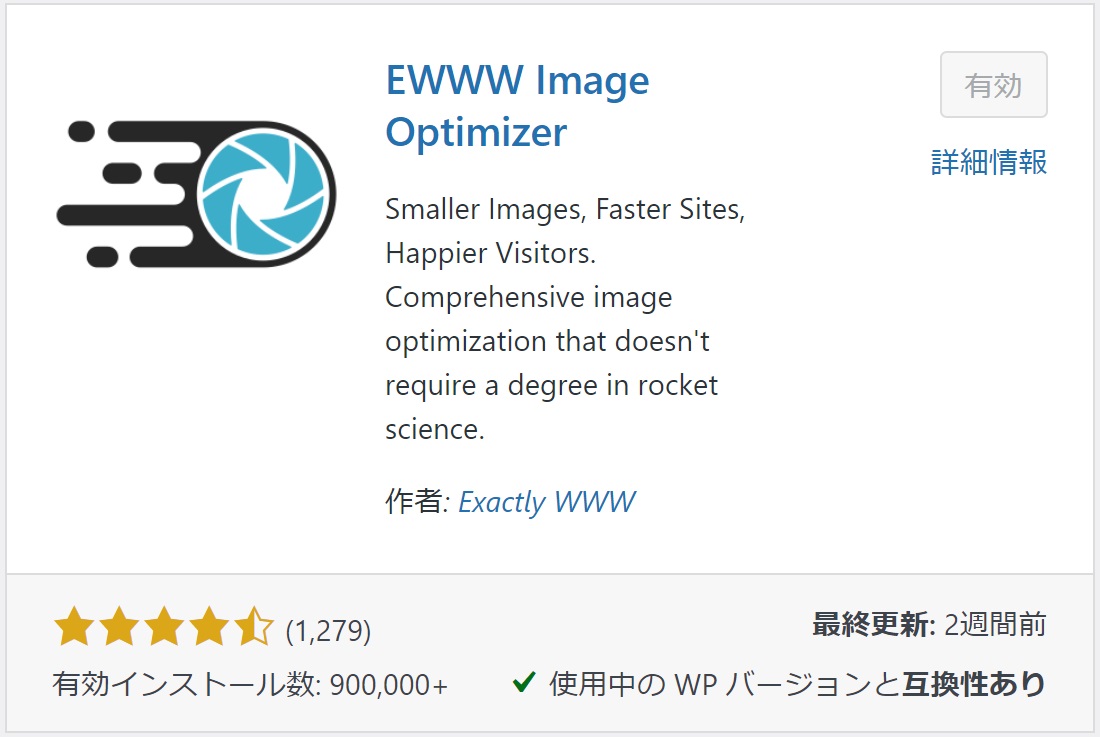
「EWWW Image Optimizer」は、WordPressブログの画像サイズを圧縮(画像最適化)してくれるプラグインです。
このプラグインを設定しておくことで、
・既にアップした画像を一括で、圧縮してくれる
ので、画像のファイルサイズ(容量)が小さくなって、WordPressブログの表示速度が早くなります。
また、サイトの表示速度が速くなることで、ブログに訪れた読者の離脱率も低くなりますよ!
次の章では、インストール方法について解説していきます。
「EWWW Image Optimizer」をインストールする手順
次に、「EWWW Image Optimizer」をインストールして有効化にする手順を紹介します。
ダウンロード手順は次のとおり。
・その2:検索欄で「EWWW Image Optimizer」を入力して検索
・その3:「EWWW Image Optimizer」をインストールする
・その4:有効化にして、「EWWW Image Optimizer」が使える状態にする
プラグインは、WordPress管理画面からインストールします。
まずは「WordPressサイドバー」から『プラグイン』➔『新規追加』をクリックします。
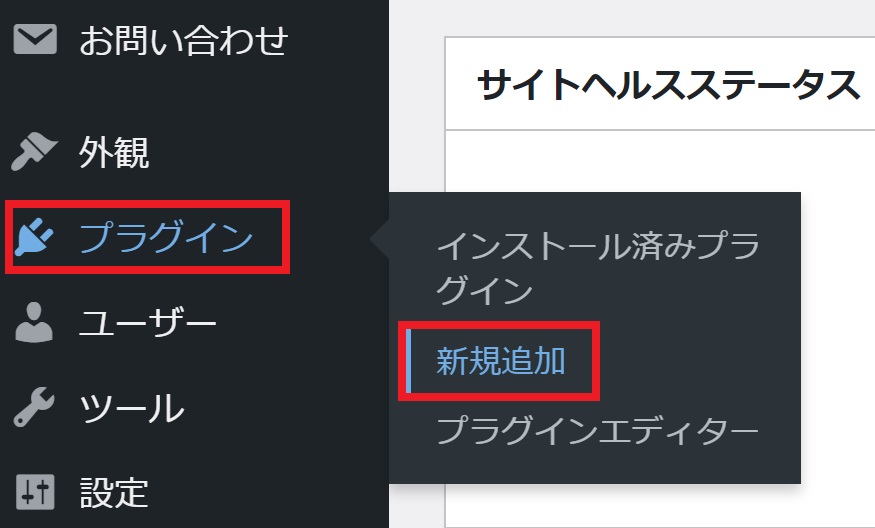
次に、右上にある『検索欄』に「EWWW Image Optimizer」と入力してください。
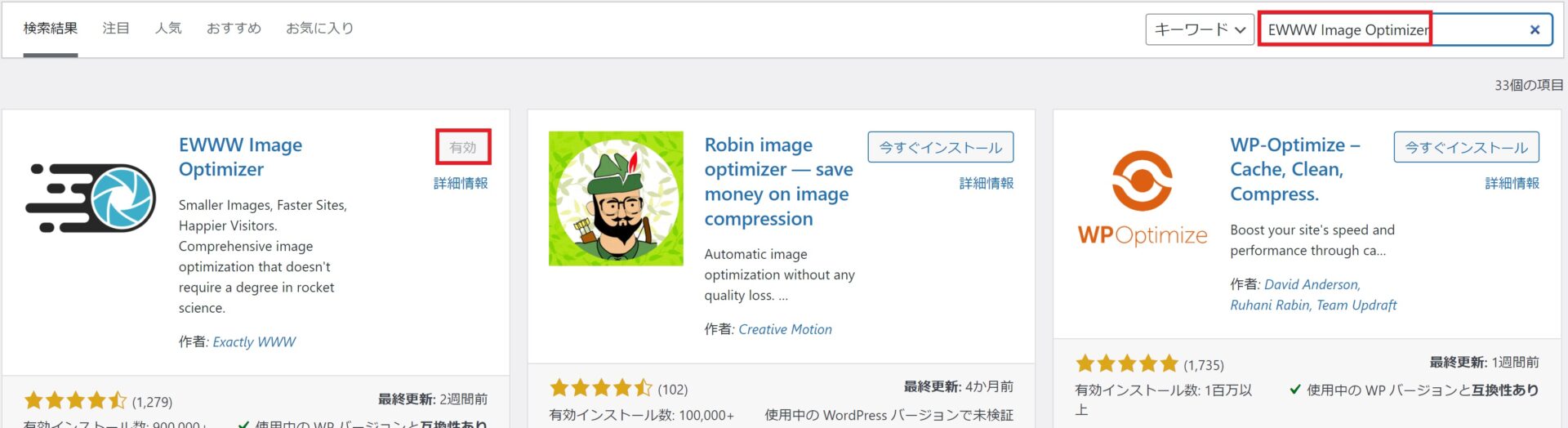
「EWWW Image Optimizer」が出てきたら『今すぐインストール』を選択して、しばらくすると「インストールが完了」しますので、『有効化』のボタンを押してプラグインが使える状態にしましょう。
「EWWW Image Optimizer」は、インストールするだけでも、新規でアップロードする画像を、自動で圧縮してくれます。
次の章では、詳しく「WWW Image Optimizer」の設定方法を解説します。
「EWWW Image Optimizer」の設定方法
早速、「EWWW Image Optimizer」の設定をしていきましょう。
前の章では、インストールが完了すれば新規投稿追加の画像は自動的に圧縮してくれると解説しましたが、より画像サイズを小さくするための設定をしていきます。
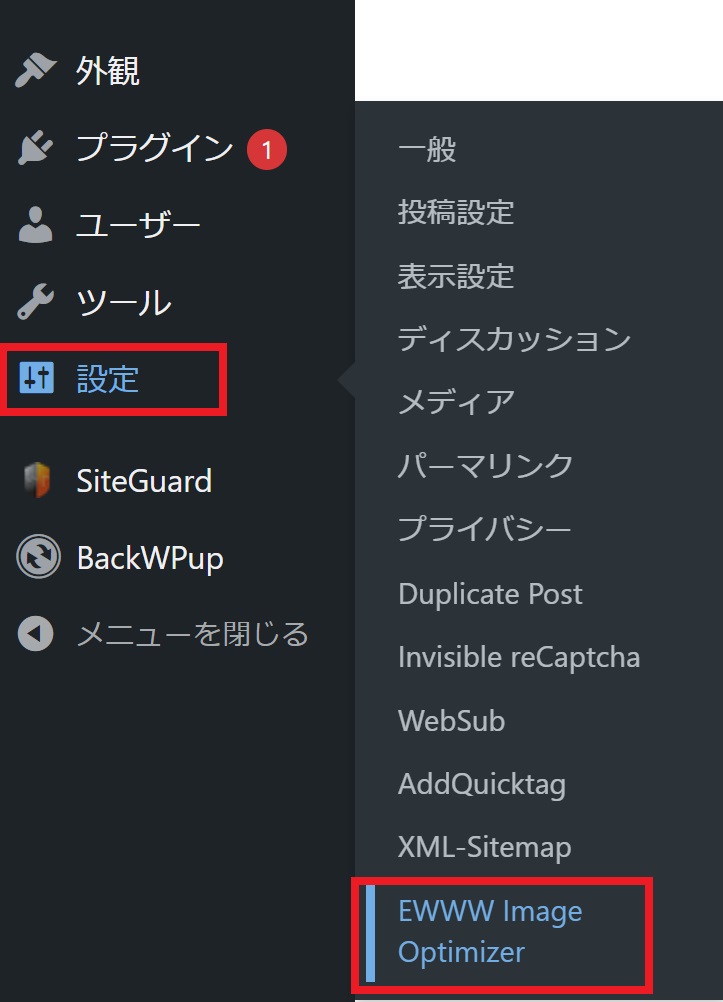
・その②:変換→変換リンクを非表示
その①:基本→メタデータ(位置情報)の削除
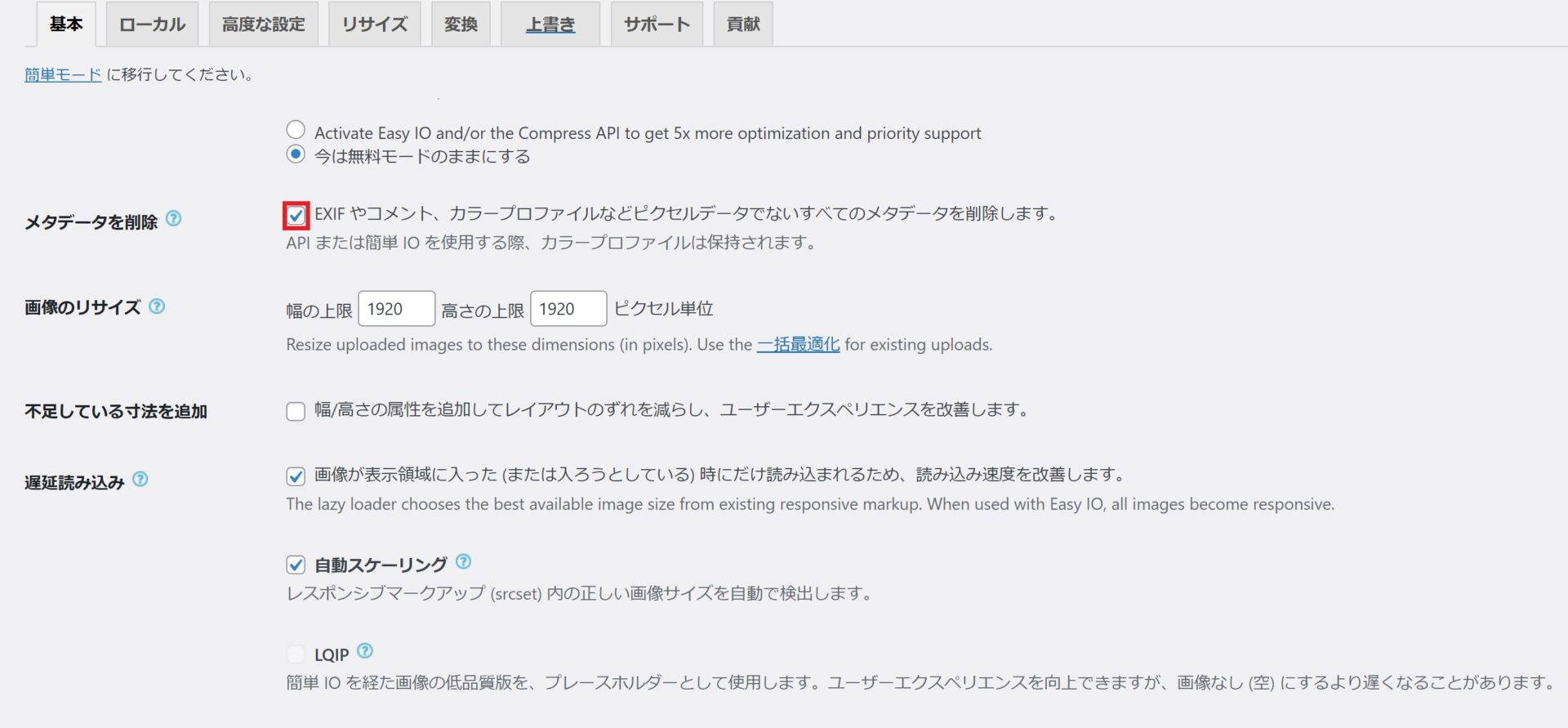
この「メタデータの削除」にチェックが入っていると、画像に含まれるカメラ機種や位置情報などの撮影条件を削除する設定となります。
その結果、画像のファイルサイズをさらに小さくすることができるのです。
チェック後、「変更を保存」をクリックしましょう。
その②:変換→変換リンクを非表示
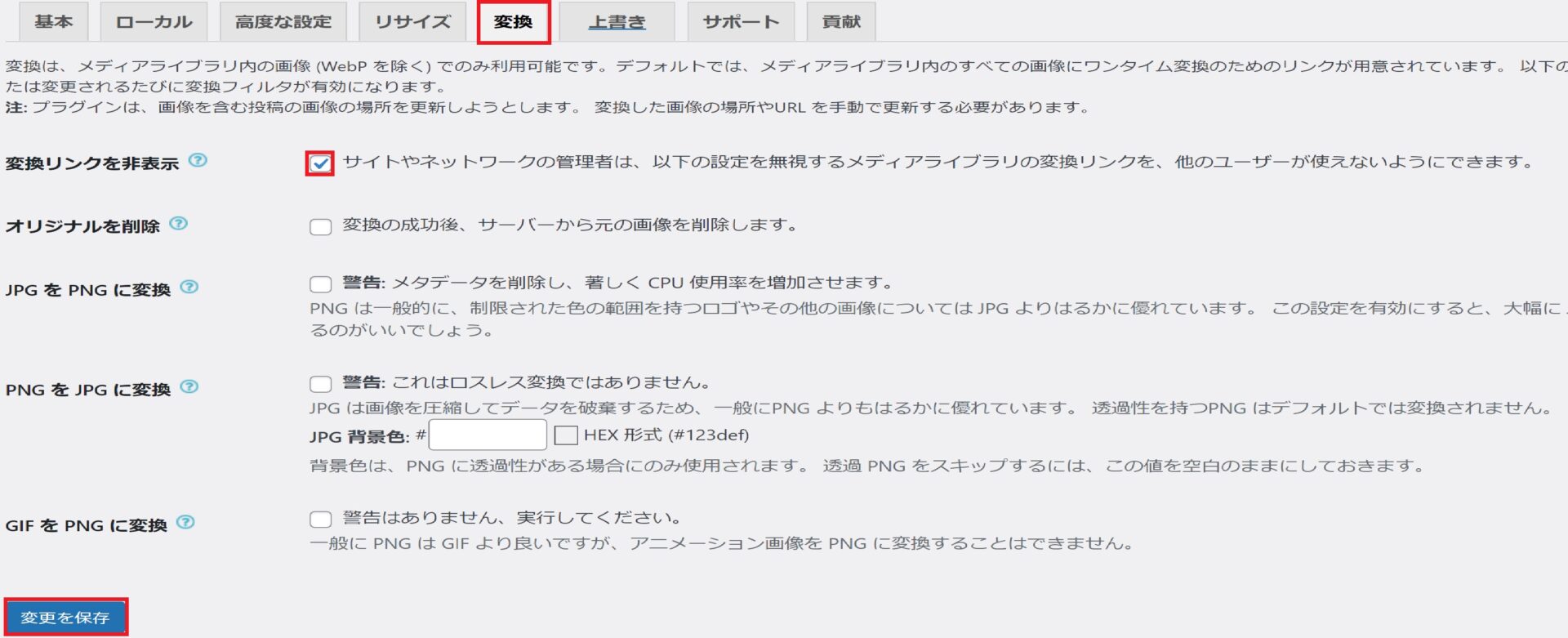
この「変換リンクを非表示」にチェックが入っていると、画像の拡張子を勝手に変更される可能性を防ぐ設定となります。
チェック後、「変更を保存」をクリックしましょう。
「EWWW Image Optimizer」の使い方
「EWWW Image Optimizer」の使い方は、基本的に次の2つです。
・その②:アップロード済み画像を一括で圧縮
その①:新規画像の圧縮
左メニューの「メディア →ライブラリ」の画像一覧画面でどれほど圧縮されたのか、確認することができます。

次の章では、アップロード済み画像を一括で圧縮する方法を解説します。
その②:アップロード済み画像を一括で圧縮
WoedPressのダッシュボードから、「メディア」 → 「一括最適化」とクリックします。
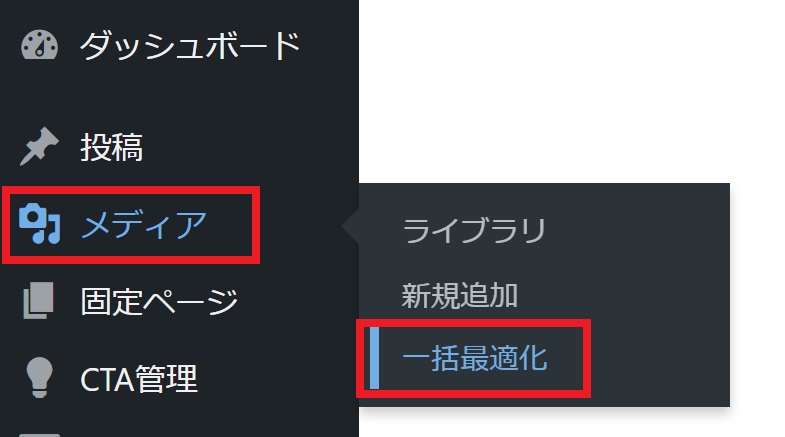
一括最適化の画面に移るので、「最適化されていない画像をスキャンする」をクリックしましょう。
スキャンが完了すると、 「○点の画像を最適化」 をクリックします。
一括最適化が完了すると、画面上部に「完了」と表示されます。
以上です。お疲れ様でした。
まとめ
本記事で紹介した内容をおさらいしましょう。
・「EWWW Image Optimizer」をインストールする手順
・「EWWWImageOptimizer」の設定方法
・「EWWW Image Optimizer」の使い方
について解説しました。
「EWWW Image Optimizer」は、WordPressブログの画像サイズを圧縮(画像最適化)してくれるプラグインです。
このプラグインを設定しておくことで、
・既にアップした画像を一括で、圧縮してくれる
ので、画像ファイルサイズ(容量)が小さくなって、WordPressブログの表示速度が早くなります。
また、サイトの表示速度が速くなることで、ブログに訪れた読者の離脱率も低くなりますよ!
記事に画像を多く利用している人ほど、利用することをオススメします!
ぜひ早めに設定して、自分のブログサイトを守ることをオススメします。
今回は以上です。







